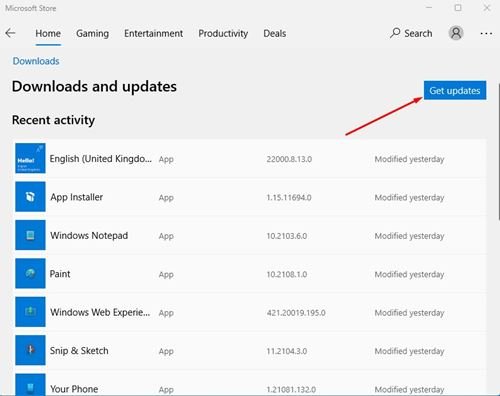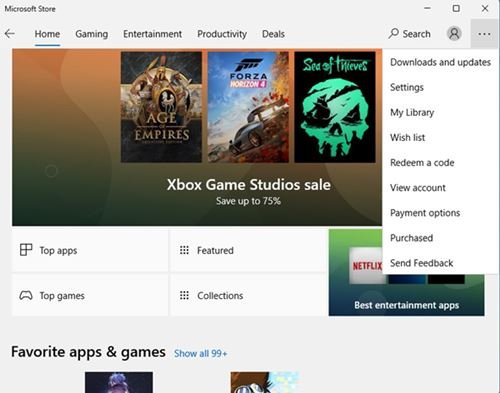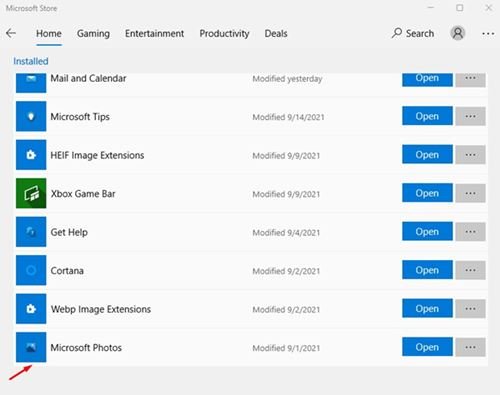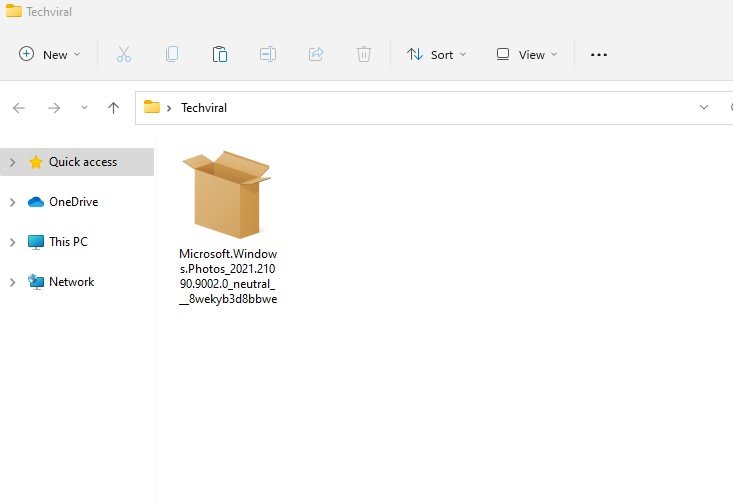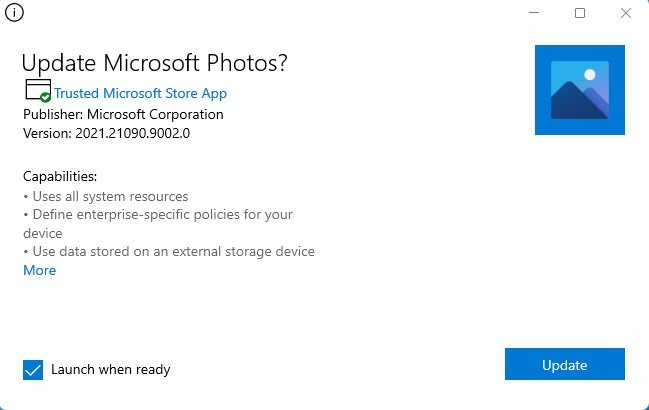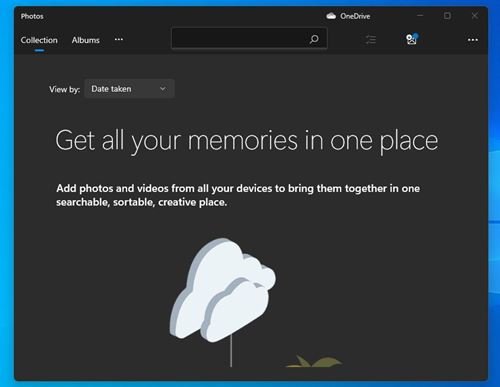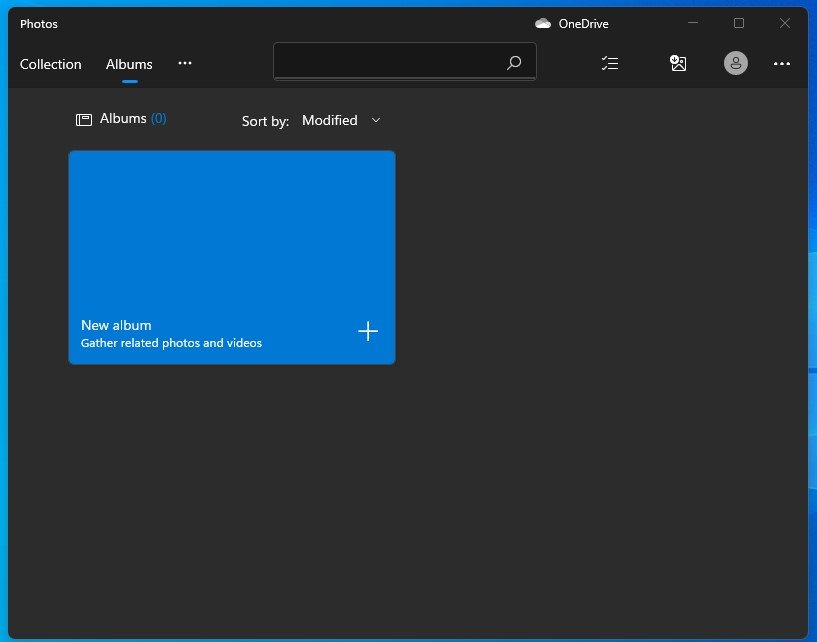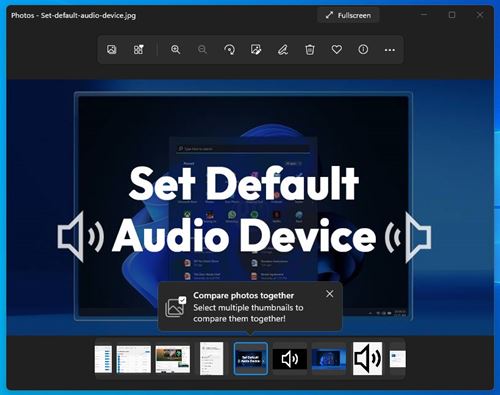နည်းပညာသတင်းများကို ပုံမှန်ဖတ်ရှုပါက Microsoft သည် လွန်ခဲ့သော ရက်သတ္တပတ်အနည်းငယ်က Photos Windows 11 အက်ပ်အသစ်ကို နောက်ပြောင်ခဲ့ကြောင်း သင်သိနိုင်သည်။ Photos Windows 11 တွင် အသုံးပြုသူ အင်တာဖေ့စ်အသစ်နှင့် လုပ်ဆောင်ချက် ပိုမိုကောင်းမွန်လာပါသည်။
Microsoft သည် Photos အက်ပ်အသစ်ကို Windows 11 Insiders တွင် စတင်ဖြန့်ချိနေပြီဖြစ်သော်လည်း၊ Photos အက်ပ်၏ အသုံးပြုသူ အင်တာဖေ့စ်အသစ်ကို သင်သည် မမြင်နိုင်ပါ။
Photos အက်ပ်အသစ်သည် လာမည့်ရက်သတ္တပတ်များအတွင်း Windows 11 တွင် စက်တွင်းအသုံးပြုသူတိုင်းအတွက် ဖြန့်ချိမည်ဖြစ်သော်လည်း အကြာကြီးမစောင့်နိုင်ပါက Photos အက်ပ်အသစ်ကို ယခုဒေါင်းလုဒ်လုပ်ပြီး ထည့်သွင်းနိုင်မည်ဖြစ်သည်။
Photoshop 11 အက်ပ်အသစ်ကို ထည့်သွင်းရန် နည်းလမ်းနှစ်ခု
ဤဆောင်းပါးတွင်၊ ကျွန်ုပ်တို့သည် သင့် PC တွင် Photos Windows 11 အက်ပ်အသစ်ကို ရရှိရန် အကောင်းဆုံးနည်းလမ်းနှစ်ခုကို မျှဝေသွားမည်ဖြစ်ပါသည်။ နည်းလမ်းတွေက အရမ်းလွယ်ပါလိမ့်မယ်။ အောက်တွင်ဖော်ပြထားသော ရိုးရှင်းသောအဆင့်အချို့ကို လိုက်နာပါ။
1. Microsoft Store မှ Photos အက်ပ်ကို အပ်ဒိတ်လုပ်ပါ။
ဤနည်းလမ်းဖြင့်၊ ကျွန်ုပ်တို့သည် Photos အက်ပ်ကို Microsoft Store မှ တိုက်ရိုက် အပ်ဒိတ်လုပ်ပါမည်။ သို့သော်၊ အပ်ဒိတ်ကို လူတိုင်းအတွက်မရနိုင်ကြောင်း ကျေးဇူးပြု၍ သတိပြုပါ။ ထို့ကြောင့် သင်သည် Photos အက်ပ်ကို အပ်ဒိတ်လုပ်ရန် မဖြစ်နိုင်ပါက၊ သင်သည် ဒုတိယနည်းလမ်းကို လုပ်ဆောင်ရန် လိုအပ်သည်။
အဆင့် ၁ ။ ပထမဆုံးအနေနဲ့ သင့် Windows 11 PC မှာ Microsoft Store ကိုဖွင့်ပါ။ ယခုသင်သည် အစက်သုံးစက်ကို နှိပ်ပြီး ရွေးရန် လိုအပ်ပါသည်။ “ဒေါင်းလုဒ်များနှင့် အပ်ဒိတ်များ”
ဒုတိယအဆင့်။ ထို့နောက်ခလုတ်ကိုနှိပ်ပါ။ "အပ်ဒိတ်များရယူပါ" အောက်ဖော်ပြပါ screenshot တွင်ပြထားသည့်အတိုင်း။
အဆင့် ၁ ။ ယခု Microsoft Photos အက်ပ်ကို ရွေးချယ်ပြီး အပ်ဒိတ်ကို ထည့်သွင်းပါ။
ဒါက! ငါပြီးပြီ။ အပ်ဒိတ်ပြီးနောက်၊ Microsoft Photos ၏ အသစ်နှင့် ပိုမိုသန့်ရှင်းသော အသုံးပြုသူ အင်တာဖေ့စ်ကို သင်တွေ့ရပါမည်။
2. Photos Windows 11 အက်ပ်ကို ဒေါင်းလုဒ်လုပ်ပြီး ထည့်သွင်းပါ။
ကောင်းပြီ၊ developer Gustave Monce သည် အက်ပ်၏ ပက်ကေ့ဂျ်လင့်ခ်ကို Microsoft Store မှ ထုတ်ယူနိုင်ခဲ့သည်။ သို့သော်၊ ဖြည်ထားသောလင့်ခ်သည် အလုပ်မလုပ်တော့ပါ၊ သို့သော် ကောင်းသောအချက်မှာ Deskmodder ရှိ developer များသည် ဖိုင်ကို ကူးယူထားခြင်း ဖြစ်သည်။ ထို့ကြောင့်၊ သင်သည် ပြောင်းပြန်လင့်ခ်မှ အက်ပ်ကို ဒေါင်းလုဒ်လုပ်နိုင်သည်။
အဆင့် ၁ ။ ပထမဦးစွာ Microsoft Photos အက်ပ်ပက်ကေ့ချ်ကို ဒေါင်းလုဒ်လုပ်ပါ။ မင်္ဂလာပါ .
အဆင့် ၁ ။ ယခု တပ်ဆင်မှုဖိုင်ကို နှစ်ချက်နှိပ်ပြီး ခလုတ်ကို နှိပ်ပါ။ တပ်ဆင်ခြင်း . အကယ်၍ သင်သည် Microsoft Photos ကိုထည့်သွင်းပြီးပါက၊ ခလုတ်ကိုနှိပ်ပါ။ Update လုပ်ပါ "။
အဆင့် ၁ ။ တပ်ဆင်မှုပြီးသည်နှင့်၊ ခလုတ်ကိုနှိပ်ပါ။ ဟုတ်ကဲ့ ပြန်လည်ဒီဇိုင်းထုတ်ထားသော Photos အက်ပ်ကို ဖွင့်ပါ။
ဒါက! ကျွန်တော်ပြီးပါပြီ။ ဤသည်မှာ သင့် PC တွင် Photos Windows 11 အက်ပ်အသစ်ကို ယခုရရှိနိုင်ပုံဖြစ်သည်။
Windows 11 Photos အက်ပ်၏ အင်္ဂါရပ်များ
ကောင်းပြီ၊ သင်သတိပြုမိရမည့် ပထမဆုံးနှင့် အဓိကအင်္ဂါရပ်မှာ လုံးဝန်းသောထောင့်များဖြစ်သည်။ Photos အက်ပ်အသစ်တွင် ကြည့်ကောင်းသော လုံးဝန်းသောထောင့်များ ရှိသည်။
သင်သတိပြုမိရမည့် ဒုတိယအချက်မှာ အမျိုးအစားများ၊ အုပ်စုများ၊ အယ်လ်ဘမ်များ၊ လူများ၊ ဖိုင်တွဲများနှင့် ဗီဒီယိုတည်းဖြတ်ခြင်းအတွက် ရည်ညွှန်းထားသော မီနူးများဖြစ်သည်။
Microsoft Photos ဖြင့် မည်သည့်ပုံကိုမဆို ဖွင့်ပါက၊ ရေပေါ်တူးလ်ဘားအသစ်ကို တွေ့ရပါမည်။ ရေပေါ်တူးလ်ဘားသည် သင့်အား အမြန်ထိန်းချုပ်မှုများကို ပံ့ပိုးပေးမည်ဖြစ်သည်။
ထို့ကြောင့်၊ ဤလမ်းညွှန်ချက်သည် သင့် PC တွင် Photos Windows 11 အက်ပ်အသစ်ကို မည်သို့ရယူရမည်နည်း။ ဒီဆောင်းပါးက သင့်အတွက် အထောက်အကူဖြစ်မယ်လို့ မျှော်လင့်ပါတယ်။ သင့်သူငယ်ချင်းတွေကိုလည်း မျှဝေပေးပါ။ ၎င်းနှင့်ပတ်သက်ပြီး သံသယများရှိပါက အောက်ပါ comment box တွင် ကျွန်ုပ်တို့အား အသိပေးပါ။